Edge浏览器设置打印指定页面的方法
2023-07-19 14:14:55作者:极光下载站
edge浏览器是很多小伙伴都在使用的一款便捷浏览器,在这款浏览器中我们可以对网页进行主题颜色的更换,可以对网页进行缩放比例的调整,还可以将重要的网页进行打印保存。在使用Edge浏览器中的打印功能时,有的小伙伴只想要打印特定的页面,但又不知道该怎么进行设置,其实很简单,我们只需要在打印的设置页面中找到“页面”设置,然后在框中输入自己需要打印的页码即可。有的小伙伴可能不清楚具体的操作方法,接下来小编就来和大家分享一下Edge浏览器设置打印指定页面的方法。
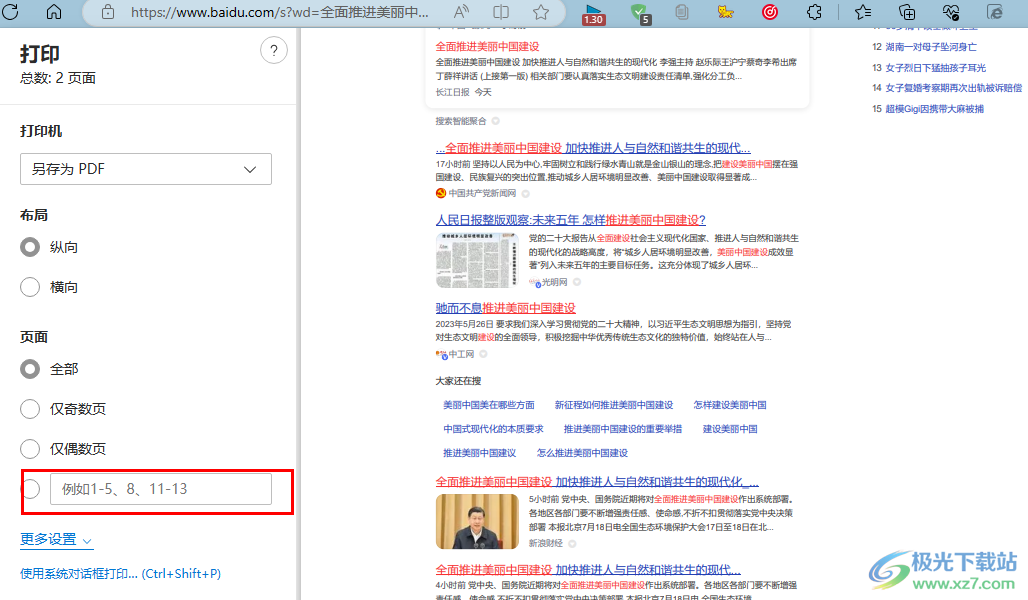
方法步骤
1、第一步,我们在电脑中点击打开Edge浏览器,再打开一个需要打印的网页,然后在浏览器页面右上角点击打开“...”图标
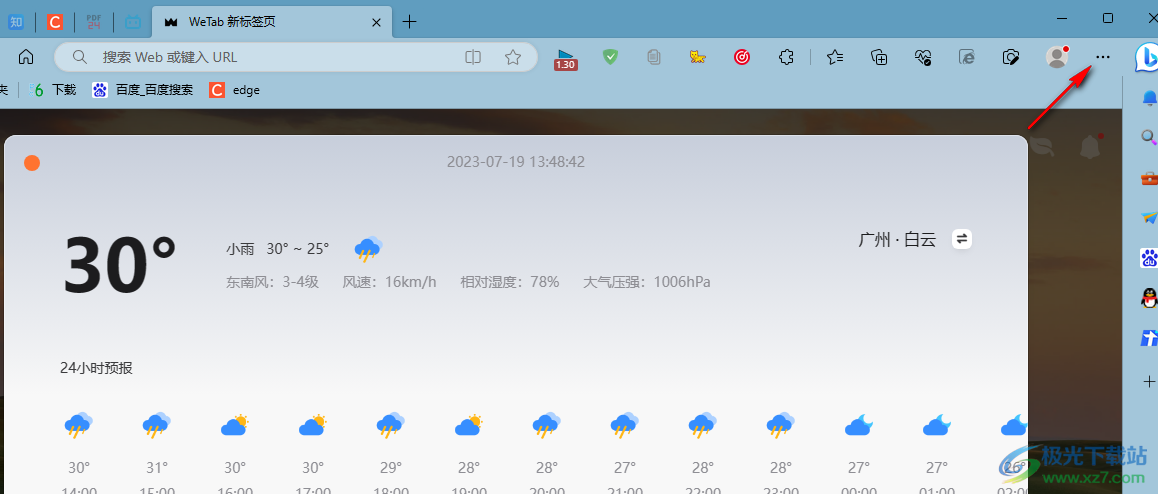
2、第二步,打开“...”图标之后,我们在下拉列表中找到“打印”选项,点击打开该选项
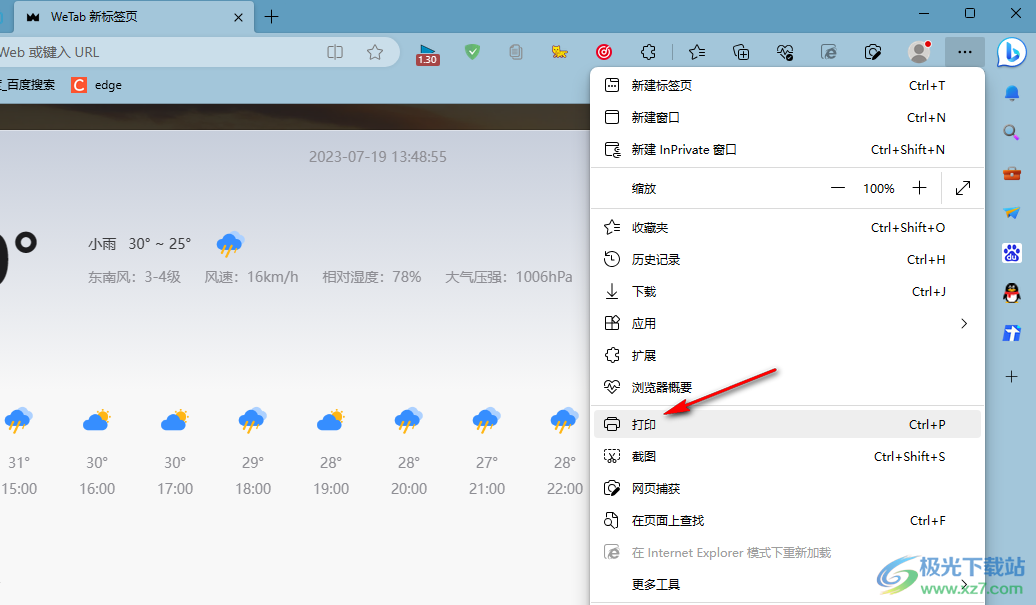
3、第三步,进入打印设置页面之后,我们在该页面中找到“页面”设置
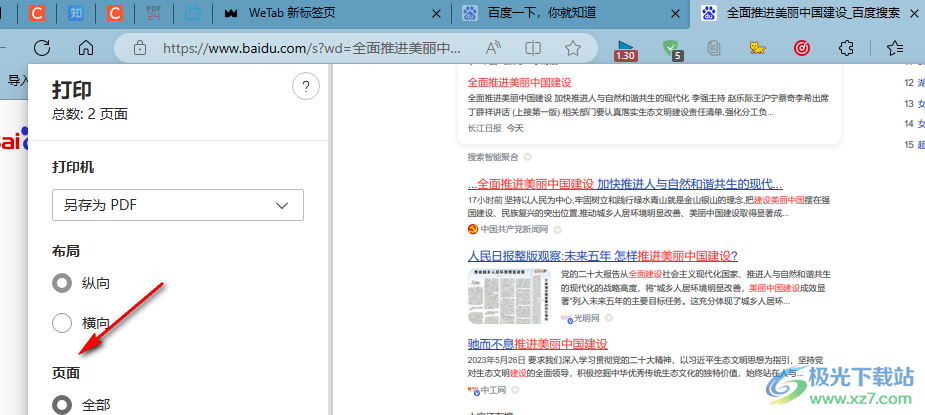
4、第四步,我们在“页面”设置下可以看到默认设置为“全部”,除了打印全部页面之外,我们可以选择“仅奇数页”或是“仅偶数页”
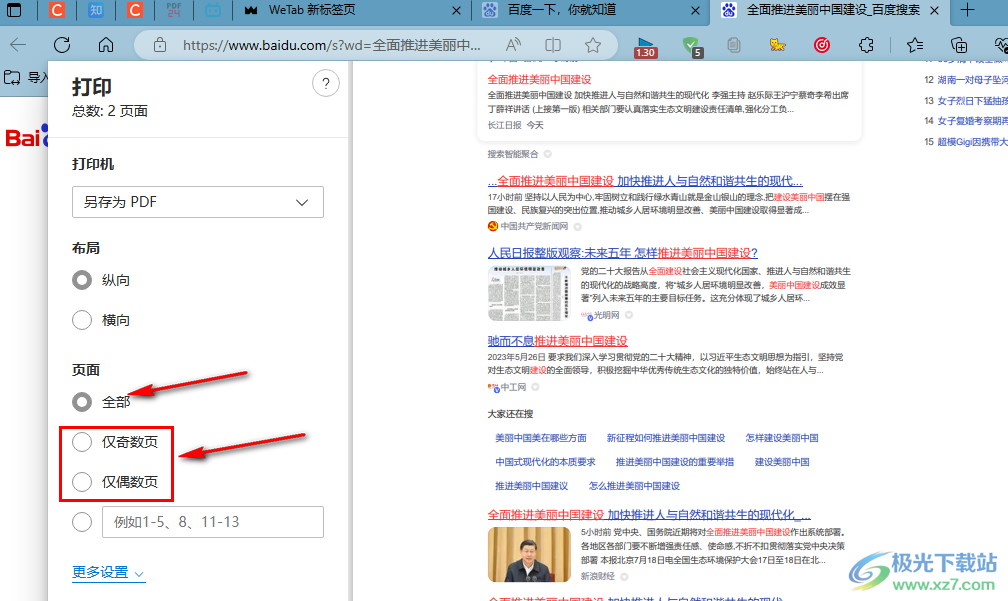
5、第五步,想要打印指定页面,我们可以在第三个选项的框中输入制定页数,最后点击“保存”即可
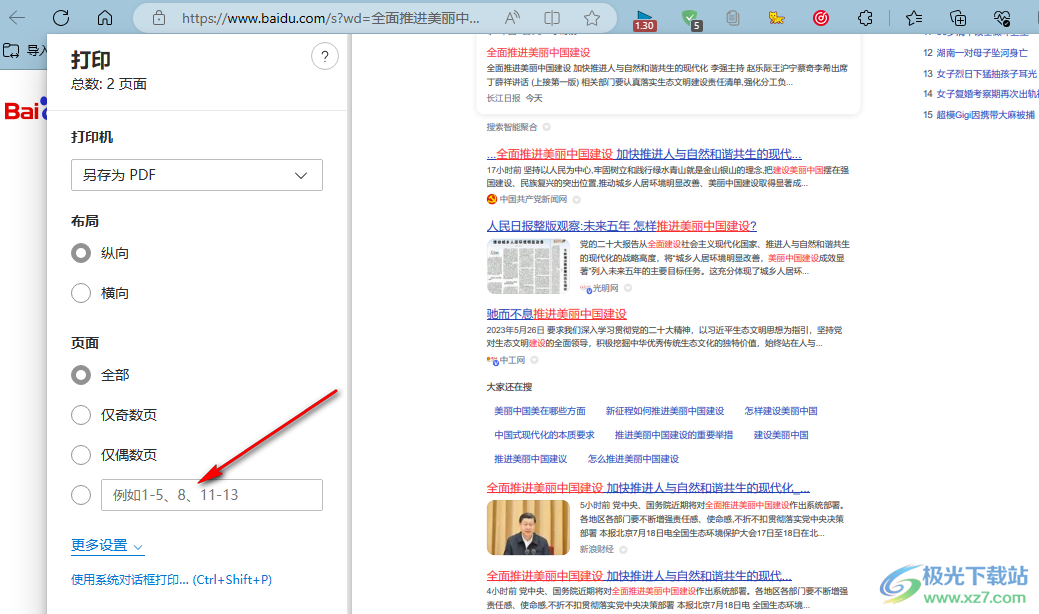
以上就是小编整理总结出的关于Edge浏览器设置打印指定页面的方法,我们在Edge浏览器的“...”菜单列表中打开打印选项,然后在打印设置页面中找到“页面”设置,然后在框内输入自己需要的打印的页数即可,感兴趣的小伙伴快去试试吧。
